E3.schematicを使用してPDFにロゴを挿入して新しいエクスポートを行う方法
この記事では、E3.schematicを使用してプロジェクトのシートにロゴと画像を挿入する方法を確認できます。また、プロジェクトをPDFにエクスポートするための新しいオプションを確認してください。記事全文のビデオを見て、プロジェクトを最適化してください!
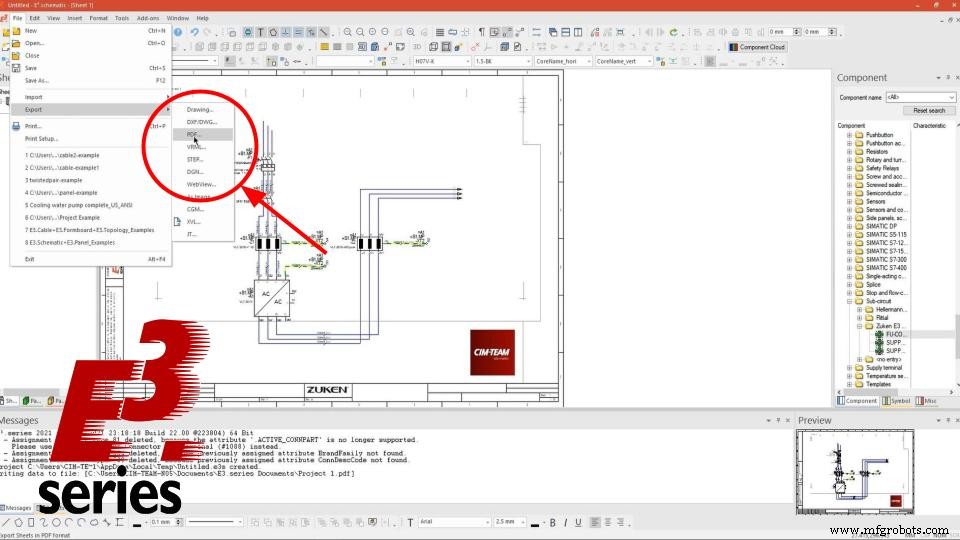
画像の挿入とサブ回路
プロジェクトは、画像の挿入とシートへのサブサーキットから始まります。 ファイルを介して画像を追加できます -> インポート -> 画像 。次に、目的のファイルを選択できます。 E3.seriesが提供するいくつかのインポートオプションは次のとおりです。- 描画
- DXF / DWG
- 画像
- DNG
- 回路図
- レッドライニング情報
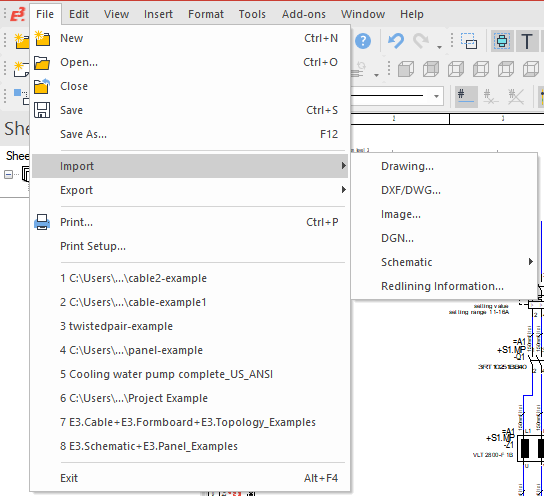
挿入された画像は、オブジェクトが選択されたときに表示される正方形を使用してサイズを変更できます。
ライブラリからプロジェクトに目的のコンポーネントをドラッグするだけで、サブサーキットをシートに挿入できます。
技術トレーニングコースを備えた、世界をリードするE-CAEE3.seriesツールを今すぐお試しください。
下のバナーをクリックしてください
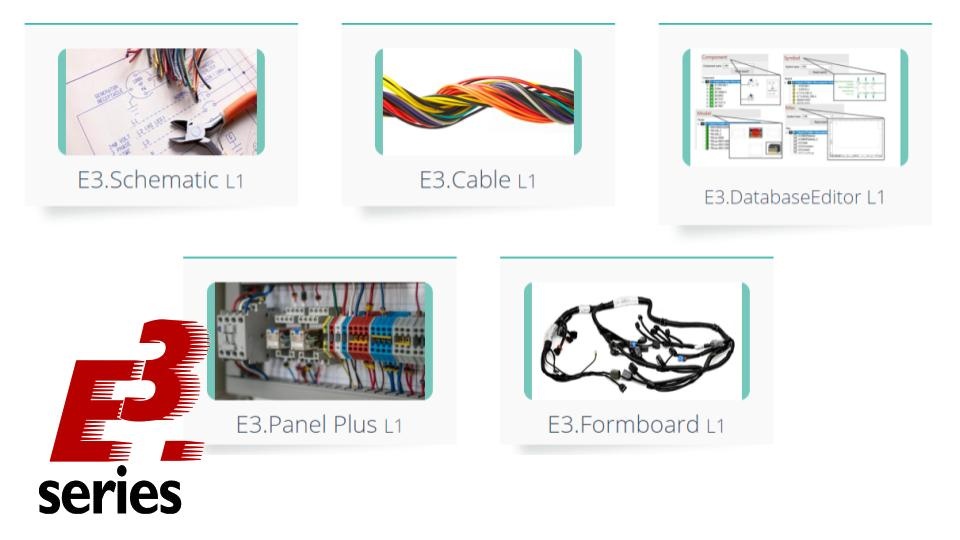
PDFとしてエクスポート
次に、プロジェクトをPDFとしてエクスポートし、エクスポート設定を調整できます。
E3.seriesでのプロジェクトのエクスポートは簡単でスマートです。[ファイル]-> [エクスポート]オプションを選択すると、次のオプションがあります。
- 描画
- DXF / DWG
- VRML
- ステップ
- とりわけ
E3.seriesを使用すると、エクスポートの範囲を定義できます。つまり、特定のページ、ページ間隔、またはすべてのプロジェクトシートでのみエクスポートを実行する場合です。さらに、ページ付けとドキュメントのセキュリティ設定も可能です。
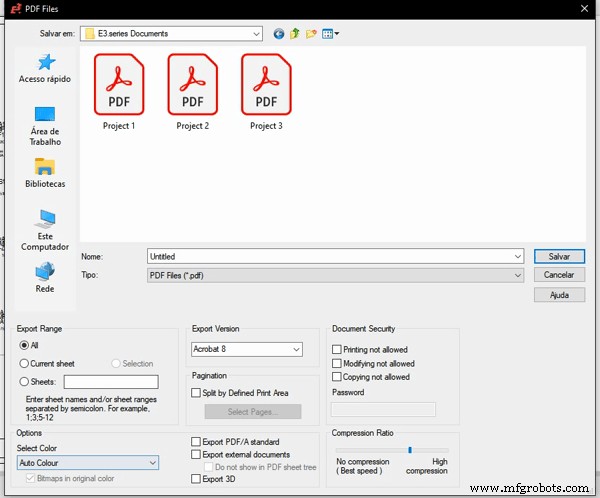
- 自動カラー
- 白黒
- 元のカラーボックスのビットマップが選択された白黒
ビデオ全体を見る
より技術的なビデオについては、こちらのYouTubeチャンネルに登録してください。
パラメータ間の違い
最後に、構成されたパラメーターに応じて、ドキュメントに示されている違いを確認できます。
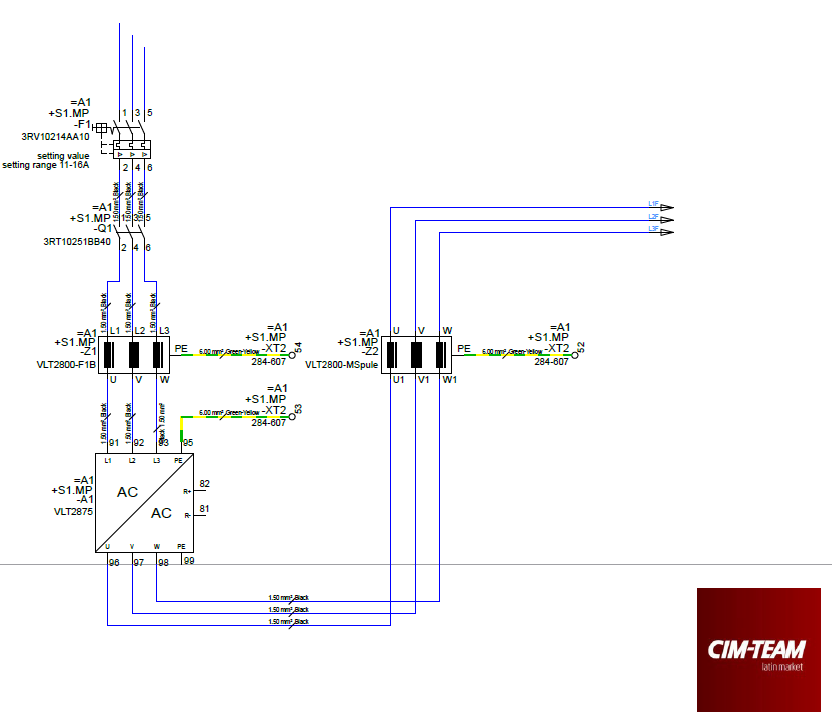 プロジェクト1-「自動カラー」としてエクスポートされたものは、すべての元のプロジェクトカラーを表示します。
プロジェクト1-「自動カラー」としてエクスポートされたものは、すべての元のプロジェクトカラーを表示します。
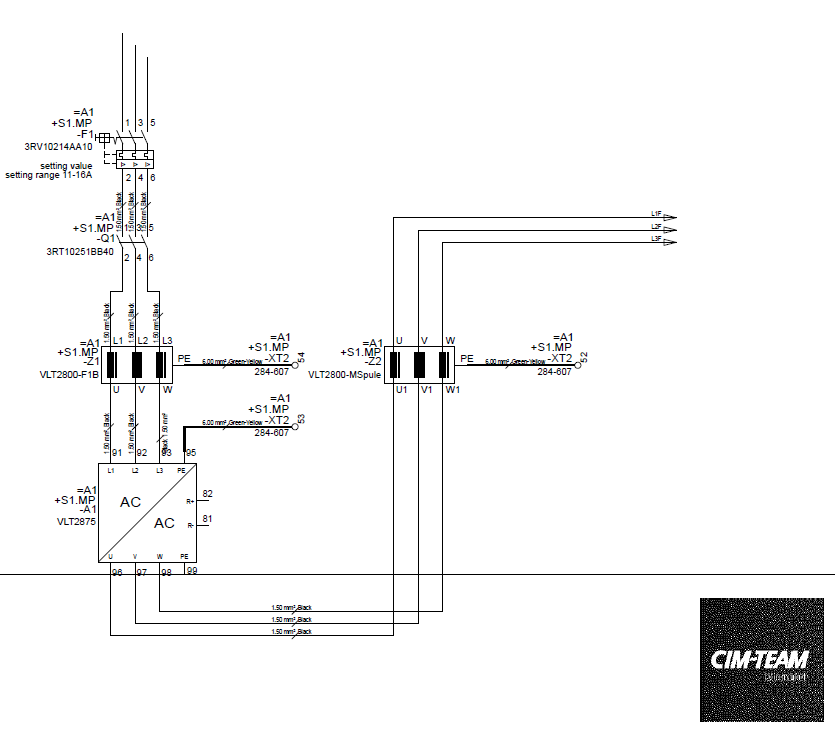
プロジェクト2-「白黒」としてエクスポートすると、すべてのドキュメントが白黒で表示されます。
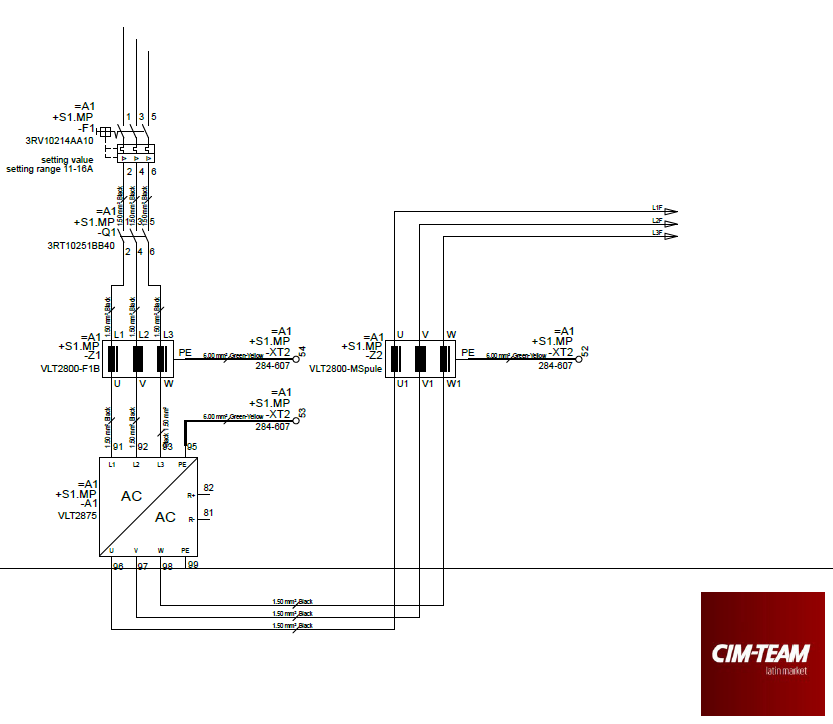
プロジェクト3-「元の色のビットマップ」を選択して「白黒」としてエクスポートすると、元の色の画像と黒の色合いの接続が表示されます。
下のボタンを使用して、ご要望に応じてE3.seriesトライアルを作成してください!
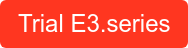
あなたは学生ですか?
ここからE3.seriesを無料でダウンロードしてください!
産業技術
- Fusion360でプロジェクトデータを管理および保存する方法
- 故障メンテナンスとは何ですか、そしてそれをどのように扱うか
- C# キューと例:C# キューとは何ですか? 使用方法は?
- メーカーが苦労している6つのマーケティング上の課題(およびそれらを修正する方法)
- E3.panelで3Dエクスポートする方法
- E3.schematicで電気プロジェクトを最適化する方法
- 新しいリース会計基準が輸送とロジスティクスにどのように影響するか
- バイデンがヨーロッパや太平洋横断地域との貿易をどのように変えることができるか
- フライス盤の公式と定義[例を挙げて説明]PDF
- 新しいCAD/CAMシステムを計画して投資する方法
- スマート業界の新しいツールを使用して技術者とエンジニアを準備する



